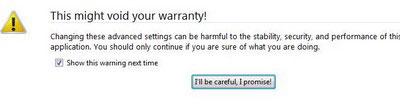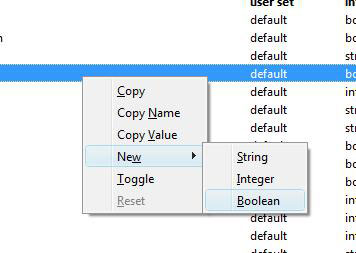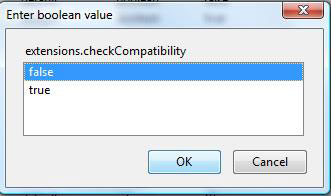360 Blog của Yahoo! đã chiếm được lòng tin của người sử dụng Internet Việt Nam. Blog là nơi người dùng tâm sự, giải bày và kết bạn với nhau… Tuy nhiên, điều gì sẽ xảy ra khi 360 Blog bị đóng cửa vào tháng 7 tới? Bạn phải làm gì để giữ lại những nội dung đã từng post lên blog? Và bạn sẽ chọn dịch vụ nào để thay thế và trở thành “căn nhà” mới? Bài viết sau đây sẽ có những hướng dẫn và gợi ý giúp bạn.
Lưu ý: Trước khi tiến hành chuyển đổi nội dung từ 360 Blog sang các dịch vụ khác, các bài post trên Blog của bạn phải được thiết lập ở chế độ Public, là chế độ mà mọi người đều có thể xem được. Do đó, nếu Blog có những bài viết riêng tư và không muốn người khác xem, bạn nên cân nhắc trước khi tiến hành. Ngoài ra, các nội dung được upload lên các dịch vụ thứ 3 như ảnh từ Photobucket, video từ Youtube… sẽ được chuyển đổi, còn các nội dung upload trực tiếp lên 360 Blog sẽ không giữ lại được. Bạn nên lưu ý để tránh mất mát các nội dung một cách đáng tiếc.
Yahoo! 360 Plus
Được xem là dịch vụ kế cận của 360 Blog và được hỗ trợ tiếng Việt hoàn toàn nên Yahoo! 360 Plus có lẽ sẽ là đích đến cho các blogger Việt Nam. Không những thế, việc chuyển đổi các nội dung đã post từ 360 Blog sang 360 Plus thực hiện khá đơn giản.
Để làm điều này, đầu tiên bạn truy cập vào
http://vn.blog.yahoo.com/?page=import, sử dụng thông tin tài khoản 360 Blog của bạn để đăng nhập. Một form điền các thông tin cần thiết để sử dụng cho trang 360 Plus hiện ra, bạn điền các thông tin cần thiết sau:

- Nickname: tên của bạn sẽ sử dụng trên trang 360 Plus.
- Địa chỉ email: địa chỉ email bạn sử dụng để đăng ký trên 360 Plus. Thường là địa chỉ email của Yahoo! mà bạn đã sử dụng để đăng nhập.
- Tên Blog: Bạn chọn tên của Blog sử dụng trên 360 Plus.
- Mô tả Blog: Mô tả khái quát về trang Blog của bạn.
- URL mặc định: Đây là điểm cần lưu ý khi đăng ký trên 360 Plus. Bạn có thể chọn đường link của trang 360 Plus theo kiểu mặc định (http://vn.myblog.yahoo.com/tên_tài_khoản) hoặc có thể tự thiết lập đường link cho trang cá nhân của mình bằng cách điền vào mục tạo URL mới.
Bây giờ, kéo xuống phần cuối trang, đánh dấu vào tùy chọn “Tôi đồng ý” và nhấn OK. Tại bước tiếp theo, bạn nhấn vào nút “Nhập ngay” để bắt đầu nhập các thông tin sẵn có từ 360 Blog sang 360 Plus.

Tiếp theo, đánh dấu vào tùy chọn “Tôi đồng ý, tiếp tục quá trình chuyển dữ liệu” và nhấn OK. Như vậy, bạn đã kết thúc công việc để chuyển đổi dữ liệu từ 360 Blog sang 360 Plus. Những gì bạn cần làm bây giờ là… chờ để Yahoo! thực hiện công việc đó cho bạn. Sau khi quá trình chuyển đổi kết thúc, Yahoo! sẽ gửi 1 email đến để thông báo. Thông thường, quá trình này sẽ mất từ 1 đến 2 ngày.
Wordpress
So với 360 Blog thì Wordpress cũng là dịch vụ được khá nhiều blogger yêu thích và sử dụng. Các bài post được trình bày theo tuần tự như bạn vẫn thường thấy trên 360 Yahoo!, ngoài ra, bạn cũng có thể cài đặt thêm các plug-in để làm đa dạng thêm cho “căn nhà” của mình trên Wordpress. Hiện nay, Wordpress cũng đã hỗ trợ tốt tiếng Việt, do vậy hướng dẫn dưới đây sẽ được tiến hành trên nền tiếng Việt của Wordpress. Để sử dụng, bạn có thể đăng ký cho mình 1 tài khoản miễn phí trên WordPress tạihttp://vi.wordpress.com/signup/.
Lưu ý: Khi tạo tài khoản, bạn phải thiết lập mật khẩu có đủ cả chữ cái và ký tự số.
Sau khi đã đăng ký và kích hoạt tài khoản Wordpress thành công, bạn thực hiện theo các bước sau để tiến hành chuyển đổi nội dung từ 360 Blog sang blog mới trên WordPress.
- Đầu tiên, bạn truy cập vào http://download.360.yahoo.com/, sử dụng thông tin tài khoản 360 Blog muốn sao lưu nội dung để đăng nhập.
- Sau khi đăng nhập, tại mục Take your entries somewhere else, bạn click vào nút Prepare my download.
- Một trang thông báo sẽ được hiện ra. Bạn đợi một lúc để Yahoo! tạo ra file lưu trữ chứa các nội dung có trong 360 Blog của bạn. Sau khi quá trình này kết thúc, một email sẽ gửi đến hộp thư bạn đã đăng nhập ở trên, với tiêu đềYour Yahoo! 360 Blog is Ready for Download và nội dung trong đó có chứa đường link để bạn download file lưu trữ của Blog 360 dưới dạng nén zip.

- Bây giờ, bạn quay trở lại trang web Wordpress (http://vi.wordpress.com), sử dụng thông tin đã đăng ký ở trên để đăng nhập vào tài khoản. Sau khi đăng nhập, click vào đường link ở bên dưới mục Your Blogs để truy cập vào bảng điều khiển.

- Tại đây, bạn click vào mục “Công cụ” ở bảng bên trái rồi chọn “Nhập vào” ở menu sổ xuống tiếp theo.

- Ở bên phải sẽ hiện ra danh sách các nền blog mà bạn có thể chuyển dữ liệu vào Wordpress. Bạn click vào mục Yahoo! 360, tìm đến file zip mà bạn download được ở trên rồi nhấn vào nút Tải tập tin và nhập để hoàn thành quá trình chuyển dữ liệu.

- Chờ trong giây lát, quá trình chuyển đổi nội dung từ 360 sẽ hoàn tất. Bây giờ, bạn có thể giữ nguyên các nội dung sẵn có trước đó từ 360 Blog và có thể bắt đầu khám phá những điều mới lạ trong “căn nhà” mới Wordpress.
My Opera
Cũng như Wordpress, My Opera là dịch vụ blog được khá nhiều người dùng Việt Nam sử dụng, và chắc hẳn sau khi 360 Blog đóng cửa, số người dùng sẽ còn tăng lên rất nhiều. My Opera hiện nay cũng đã hỗ trợ tiếng Việt hoàn toàn. Để sử dụng, bạn có thể đăng ký 1 tài khoản tạihttp://my.opera.com/community/signup/.
Sau khi thông tin 360 Blog sẽ đóng cửa chính thức được xác nhận, My Opera đã cung cấp cho người dùng tính năng để chuyển đổi trực tiếp từ 360 Blog sang My Opera chỉ với vài bước rất đơn giản. Sau khi đăng ký và đăng nhập vào tài khoản của My Open, bạn truy cập vào
http://my.opera.com/community/import/ , điền tên sử dụng và mật khẩu đăng nhập của tài khoản 360 Blog mà bạn muốn chuyển nội dung và nhấn vào nút
Import Blog.

Quá trình chuyển đổi dữ liệu diễn ra và có thể sẽ mất một khoảng thời gian từ vài phút đến 1 giờ tùy thuộc vào số lượng entry đã post trên Blog 360 của bạn. Sau khi quá trình chuyển đổi kết thúc, My Opera sẽ gửi email thông báo và bây giờ bạn đã có thể sử dụng “căn nhà” mới với những “nội thất” quen thuộc trước đó.
Đặc điểm của cách thức chuyển đổi từ Blog 360 sang My Opera đó là sau khi chuyển, thuộc tính của những entry vẫn được giữ nguyên gốc như ở 360 Blog. Chẳng hạn nếu 1 entry có thuộc tính Private (cá nhân, chỉ có bạn mới được xem), thì sau khi chuyển qua My Opera, entry đó vẫn ở chế độ Private.
Facebook
Hiện đang là một trong những mạng xã hội ảo “hot” nhất hiện nay với số lượng thành viên đông đảo, chọn Facebook là “bến đỗ” tiếp theo là điều mà nhiều blogger nghĩ đến. Dân trí đã từng giới thiệu cách thức đăng ký và các bước sử dụng cơ bản của Facebook . Phần này chỉ xin giới thiệu đến bạn cách thức để chuyển các bài đã post từ 360 Blog sang Facebook.
Sau khi đăng ký và đăng nhập vào tài khoản Facebook, bạn có thể truy cập vào
http://apps.facebook.com/blogxalo/blog.php để sử dụng ứng dụng được viết bởi nhóm phát triển công ty truyền thông Tinh Vân. Sử dụng ứng dụng này, bạn có thể dễ dàng viết Blog trên Facebook (Facebook vốn thường để tìm kiếm và kết nối bạn bè hơn là viết Blog), chuyển đổi các entry từ Blog 360 sang Facebook và giữ nguyên các thuộc tính của chúng…

Blogger (Blogspot)
Được thành lập từ năm 2000 và mua lại bởi Google vào năm 2003, tiền thân với tên gọi Blogspot sau đó đổi tên thành Blogger với dụng ý đây sẽ là dịch vụ tốt nhất cho người dùng Blog (cũng được gọi là blogger). Bởi vì đây là dịch vụ của Google nên người dùng có thể sử dụng tài khoản GMail (vốn rất thông dụng ở Việt Nam) để đăng nhập vào và khởi tạo blog mà không cần phải đăng ký mới. Nếu chưa có tài khoản, bạn có thể đăng ký tại https://www.blogger.com/signup.g.
Đặc điểm nổi bật của Blogger so với các dịch vụ nlog khác đó là nó cho phép người dùng chỉnh sửa trực tiếp vào trong mã nguồn của giao diện để có thể trình bày trang blog theo ý mình. Điều này đồng nghĩa với việc bạn có thể tham gia các dịch vụ quảng cáo trực tuyến và lấy code của chúng đặt lên trang web để có thể kiếm tiền từ trang blog của mình.
Nếu cảm thấy Blogger là dịch vụ ưng ý, bạn có thể chuyển toàn bộ nội dung từ 360 Blog sang Blogger theo các bước sau (Do Blogger đã hỗ trợ hoàn toàn tiếng Việt nên bài viết sẽ hướng dẫn trên phiên bản tiếng Việt của Blogger):
- Đầu tiên, hãy chắc chắn rằng các entry trong 360 Blog của bạn đã được chuyển qua chế độ Public. Tại trang cá nhân của 360 Blog, click chuột phải vào mục My Blog và chọn Copy Shorcut (nếu đang sử dụng IE) hoặc chọnCopy Link Location (nếu đang sử dụng Firefox).

- Tiếp theo, bạn sử dụng trình duyệt Firefox để truy cập vào trang web http://vietajax.net/360Exp/. Đây là tiện ích đang rất “hot” hiện nay, được viết bởi tác giả Lê Phan Đức Trọng, 1 lập trình viên đang làm việc tại Hà Nội. Bây giờ, dán đường link vừa copy được ở trên vào khung và nhấn nút bắt đầu.

- Quá trình nén và trích xuất nội dung sẽ diễn ra. Tùy thuộc vào số lượng entry trên 360 Blog nhiều hay ít mà thời gian diễn ra quá trình sẽ lâu hoặc mau. Sau khi quá trình kết thúc, sẽ có 2 tùy chọn. Bạn click vào tùy chọn “Download phiên bản dành cho Blogger | Blogspot”, hộp thoại lưu file xuất hiện cho phép bạn download 1 file đinh dạng xml.

- Bây giờ, bạn đăng nhập vào tài khoản Blogger đã đăng ký ở trên. Sau khi đăng nhập thành công, click vào mục Cài đặt.

- Tại đây, ở phần Cơ bản, bạn click vào mục Nhập Blog. Công việc tiếp theo là click vào Browse, tìm đến file xml đã download ở trên, đánh dấu vào tùy chọn Tự động xuất bản tất cả bài đăng đã nhập (nếu muốn biên tập các bài viết ở blog cũ trước khi cho ra mắt trên blog mới thì bạn không đánh dấu tùy chọn này), điền mã xác nhận và nhấn nút Nhập Blog.

Tùy thuộc vào lượng bài viết trên 360 Blog và độ dài của chúng, thời gian của quá trình chuyển dữ liệu sẽ dài ngắn khác nhau. Sau khi quá trình này kết thúc, “căn nhà” mới của bạn trên Blogger đã có thể chính thức hoạt động với những nội dung vốn có trên 360 Blog.
Trên đây là những cách thức để chuyển đổi nội dung của bạn từ 360 Blog sang những dịch vụ blog khác. Nếu bạn muốn tìm “nhà mới” cho blog mà không cần giữ lại nội dung cũ thì còn rất nhiều các dịch vụ và mạng xã hội ảo cho bạn lựa chọn.
Hy vọng bài viết sẽ giúp bạn lưu giữ lại những kỷ niệm đẹp vốn có của mình trong thời gian dài gắn bó với 360 Blog


 Một trong những lý do Firefox được đánh giá cao hơn các trình duyệt khác đó là nó có hệ thống plug-in giúp ích rất nhiều cho người dùng. Tuy nhiên, với Firefox 3.5 mới ra mắt, còn rất ít plug-in tương thích.
Một trong những lý do Firefox được đánh giá cao hơn các trình duyệt khác đó là nó có hệ thống plug-in giúp ích rất nhiều cho người dùng. Tuy nhiên, với Firefox 3.5 mới ra mắt, còn rất ít plug-in tương thích.